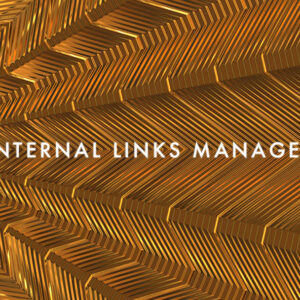WordPressの記事の中でPDFをそのまま埋め込んで表示したい時がありますよね。メディアの媒体資料やプレゼン資料、企業の業績連絡などのPDFファイルをそのまま埋め込めれば、ユーザーに対しても親切です。
WordPressは初期状態ではPDFの埋め込みができないので、今回はショートコードでPDFファイルを埋め込み表示できるWordPressプラグイン「PDF Embedder」をご紹介します。無料で利用可能です。
※ブロックエディター(グーテンベルグ)なら、WordPressの機能だけでも埋め込みできるので下記記事をご覧ください。

「WordPressの記事内にPDFファイルを設置したい」 資料やマニュアルなどに使われることも多いPDFファイルですが、Web上で配布・共有するために、WordPressの記事内に設置したい場合もあると思います。そこで今回はプラグイン無しで、WordPressの記事内にPDFファイルを設置す...
「PDF Embedder」機能概要
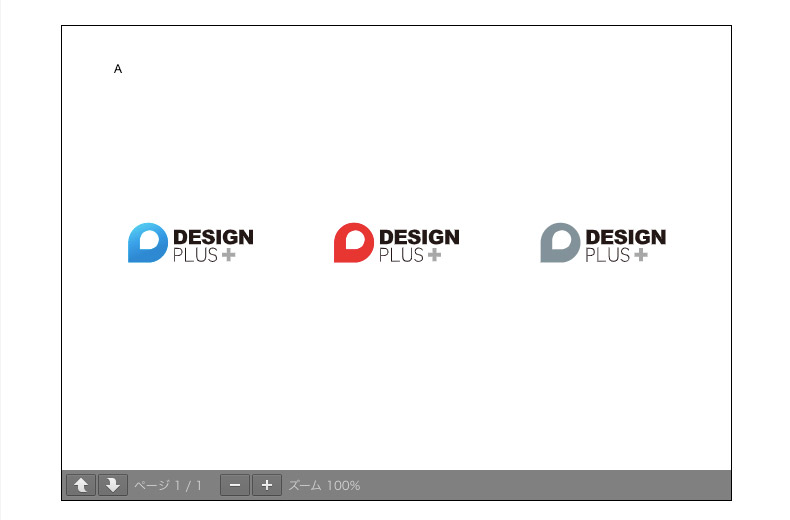
- PDFをショートコードで埋め込み
- 最大表示サイズの設定可(レスポンシブ対応)
- クラシックエディタ・グーテンベルクで利用可
- 有料版もあるが、PDF埋め込みだけなら無料プランで対応可
インストール&公式サイト
管理画面から「PDF Embedder」を検索してインストールするか、下の左側のボタンからもダウンロード可能です。プラグインファイルを wp-content/pluginsディレクトリにアップした後、管理画面から有効化してください。
右側のボタンは「PDF Embedder」の公式サイトに飛びます。
PDFを記事に埋め込んでみよう
クラシックエディタ(Classic Editor)とグーテンベルク(Gutenberg)では埋め込み方法が若干異なるため、それぞれ解説します。
クラシックエディタ
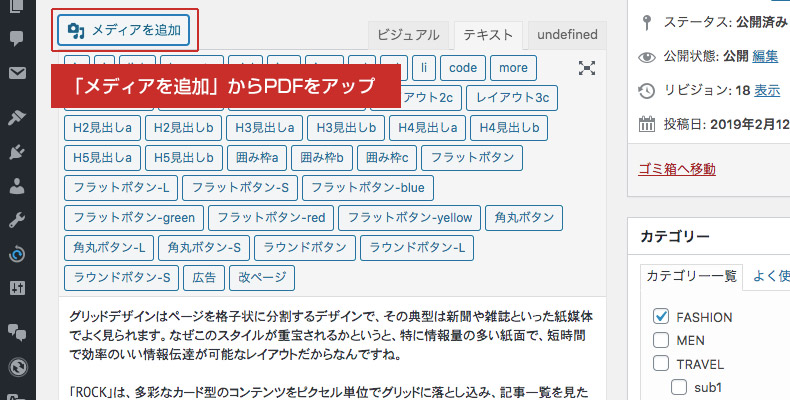
記事の編集画面で「メディアを追加」をクリック。
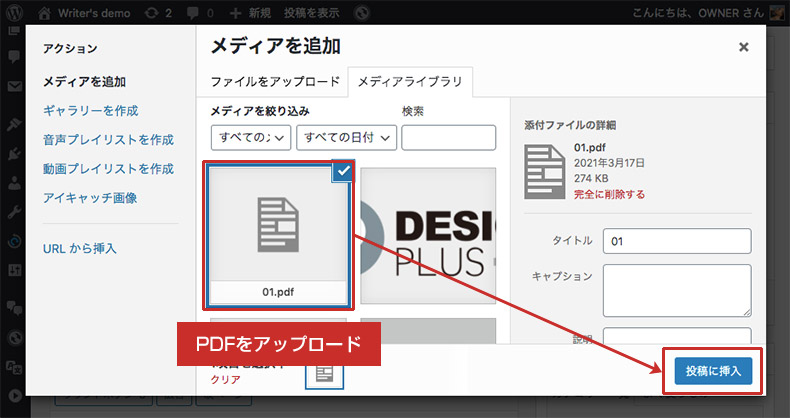
埋め込みたいPDFをアップロードし、「投稿に挿入」をクリック。
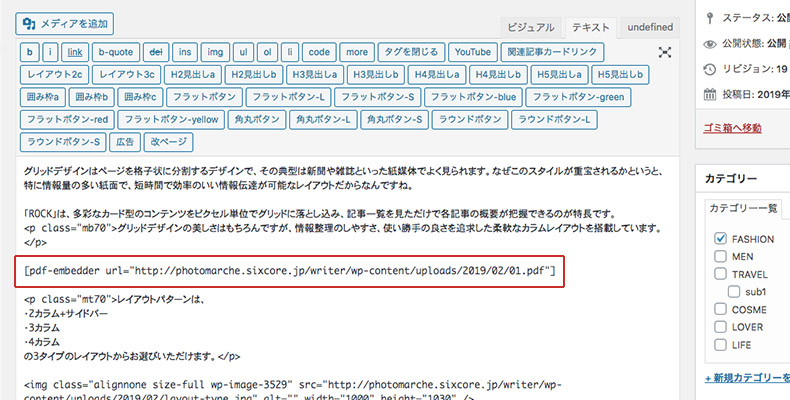
ショートコードが生成されました。挿入の方法は以上です。
グーテンベルク
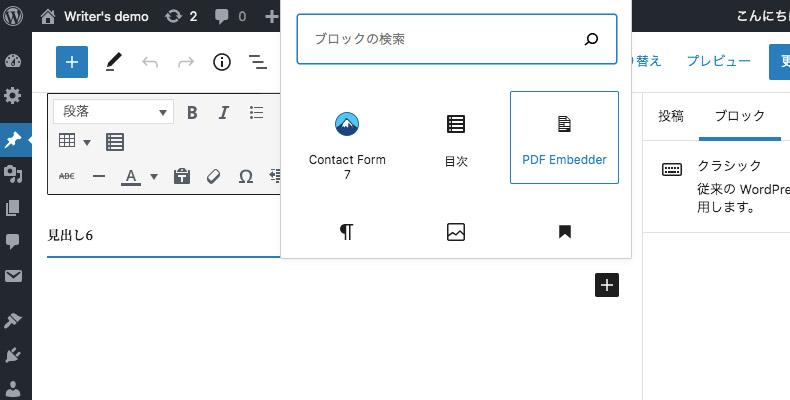
記事編集画面で「PDF Embedder」のアイコンが出ているのでクリック。
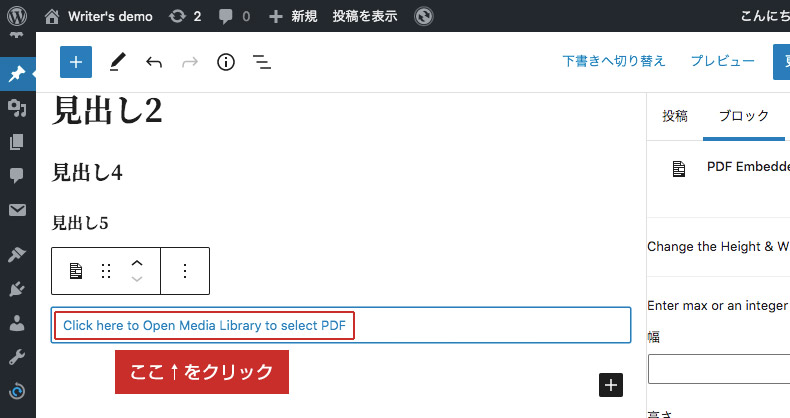
「Click here to Open Media Library to select PDF」をクリックで、メディアアップロード画面を開く。
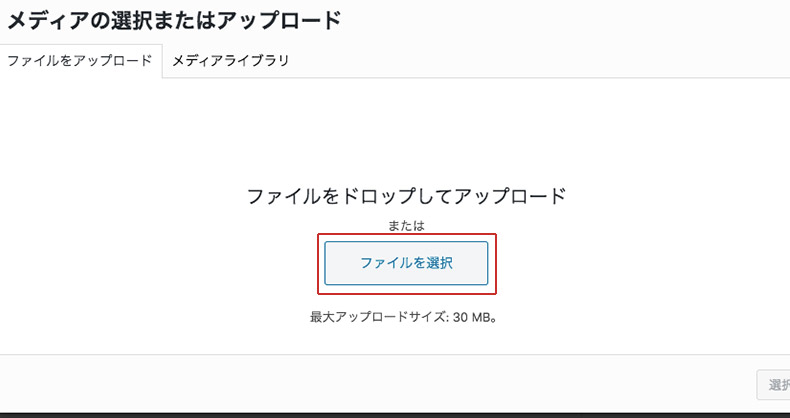
埋め込みたいPDFをアップし、投稿に挿入すれば完了。
初期設定
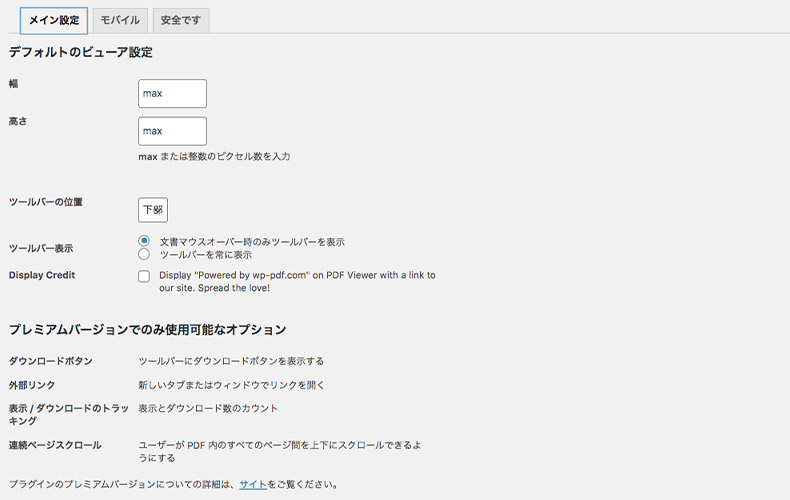
無料版で制御できる設定は下記のみ。基本的には初期設定のままでも大丈夫です。
幅: max
縦: max
ツールバーの位置: 下部
ツールバー表示: 文書マウスオーバー時のみツールバーを表示
Display Credit:チェック外した状態
プレミアムプランの概要
「PDF Embedder」プラグインはプレミアムプランもあります。1サイト単体のライセンスなら29.5ドルから購入できます。月額ではなく買い切りですね。
- Single site license – $29.50
- 2-5 site license – $49.50
- Unlimited sites license – $99.50
プレミアムプランでは下記のことができます。
- ページ間の連続スクロール
- ユーザーがPDFファイルをダウンロードできる
- 全画面ボタンがつく
- PDF内の外部リンクを外窓で開ける
- ページ番号の入力で、ページに直接ジャンプ
- PDFのビュー数・ダウンロードの数を解析できる
- 広告(クレジット表記)を非表示に出来る
- モバイルフレンドリーなPDFを表示
まとめ
簡単にPDFが埋め込めるのは便利ですね。PDFを埋め込むだけなら無料プランでも十分だと思います。
プレミアムプランにするとスマホでの視認性アップやアクセス・ダウンロード数のカウントなど、色々と利便性がアップするようです。WordPress内で頻繁にプレゼンやマニュアル資料を埋め込みする人は、購入を検討してもいいかもしれません。買い切りで30ドル(1サイトあたり)程度です。